百度地图是一款非常好用的手机地图软件,用户在这款软件的帮助下可以规划自己的行程。最近有很多的用户不知道百度地图应该怎么设置横屏导航,接下来就由小编为大家介绍百度地图应该怎么设置横屏导航,感兴趣的小伙伴可以来看看。

1、首先打开百度地图APP,进入到如下图主页面点击最底部的【路线】按钮;
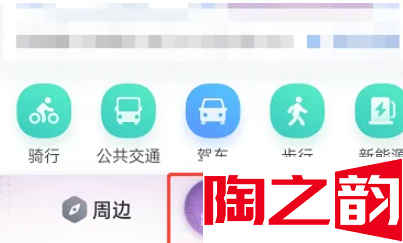
2、之后在位置输入的边框页面,点击【终点】输入最终目的地地址;
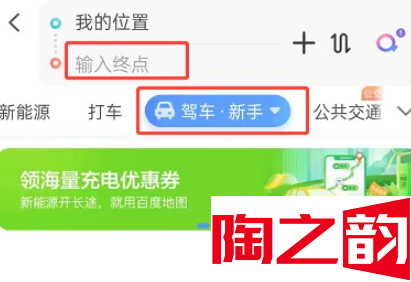
3、接着进入到路线选择的界面,找到适合的路线点击右下角【开始导航】;
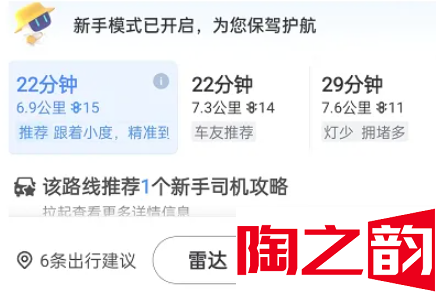
4、之后进入到导航页面,点击下图所示的【设置】功能;

5、最后找到【导航视角】中的横竖屏导航点击即可。
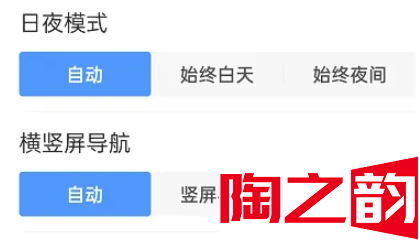
百度地图这款软件对经常使用地图软件的用户来说非常友好,用户在这款软件上还可以使用语音导航功能。这次百度地图应该怎么设置横屏导航就为大家介绍完了,用户们可以在软件上赶快尝试一下。



















